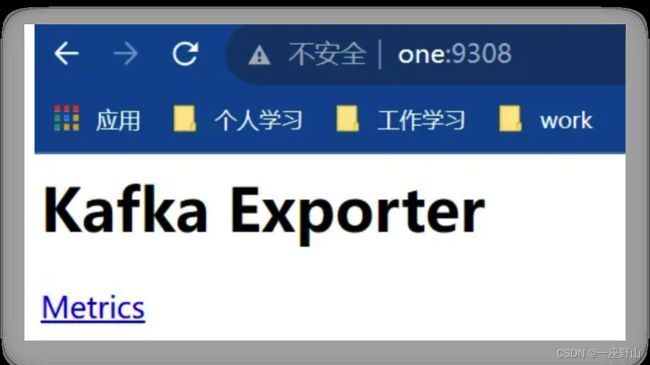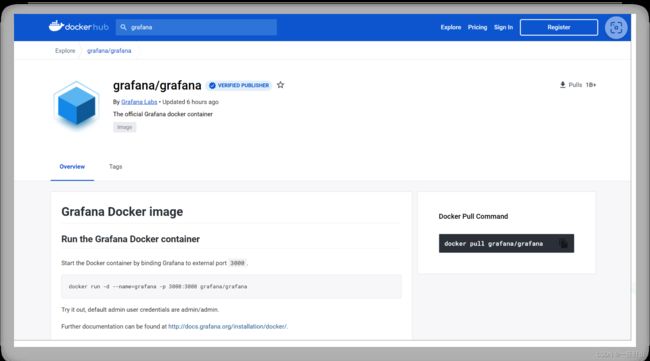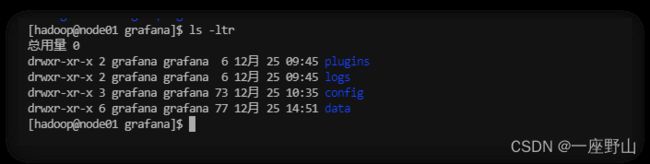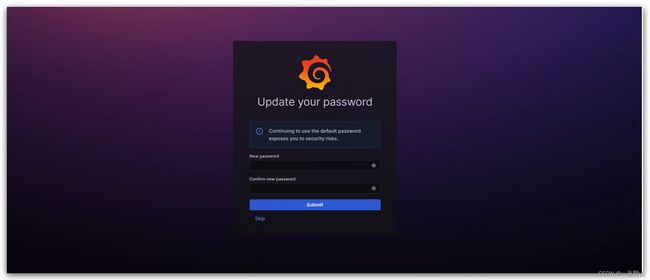超详细教程:Centos安装Prometheus、Grafana监控Kafka及Linux主机
安装并运行 node_exporter
- 下载 node_exporter
- 解压到指定 /app/exporter
- 编写管理脚本
control_node_exporter.sh,并给予权限chmod + x control_node_exporter.sh,脚本内容如下:#!/bin/bash PID_FILE="node_exporter.pid" LOG_FILE="node_exporter.log" ###这个路径是解压以后这个文件的路径,这个根据每个人路径不同,填入的也不同 CMD="/opt/module/exporter/node_exporter" function start { nohup $CMD > $LOG_FILE 2>&1 & echo $! > $PID_FILE echo "Started Node Exporter, pid: $(cat $PID_FILE)" } function stop { kill $(cat $PID_FILE) rm $PID_FILE echo "Stopped Node Exporter" } function status { if [ -f $PID_FILE ]; then pid=$(cat $PID_FILE) if ps -p $pid > /dev/null; then echo "Node Exporter is running, pid: $pid" echo "Start time: $(ps -p $pid -o lstart=)" echo "Running time: $(ps -p $pid -o etime=)" echo "Started by user: $(ps -p $pid -o user=)" else echo "Node Exporter is not running" fi else echo "Node Exporter is not running" fi } case $1 in "start") start ;; "stop") stop ;; "status") status ;; *) echo "Usage: $0 {start|stop|status}" ;; esac执行命令:
./control_node_exporter.sh start验证 node_exporter 是否启动成功:
- 查看同级目录下的 node_exporter.log 日志
- 浏览器访问
host:9100,是否看到下面的页面
出现如上的界面,表示此部分的部署成功。
安装并运行 kafka_exporter
- 下载 kafka_exporter
- 解压到指定 /app/exporter
- 编写启动脚本 start.sh,并给予权限
chmod + x start.sh,脚本内容如下:#!/bin/bash nohup /app/exporter/kafka_exporter-1.7.0.linux-amd64/kafka_exporter --kafka.server=two:9092 --kafka.server=three:9092 --kafka.server=four:9092 > kafka_exporter.log &
其中
--kafka.server=two:9092 --kafka.server=three:9092 --kafka.server=four:9092的作用是指定 Kafka 的集群地址(注意:一定要写上所有的节点地址)
执行命令 ./start.sh 启动 kafka_exporter.
验证 kafka_exporter 是否启动成功:
- 查看同级目录下的 kafka_exporter.log 日志
- 浏览器访问
host:9308,是否看到下面的页面
安装并运行 Prometheus
- 下载 Prometheus
- 解压到 /opt/module/exporter/Prometheus 目录,然后进入解压后的目录,编写配置文件
promethues.yml。# my global config global: scrape_interval: 15s # Set the scrape interval to every 15 seconds. Default is every 1 minute. evaluation_interval: 15s # Evaluate rules every 15 seconds. The default is every 1 minute. # scrape_timeout is set to the global default (10s). # Alertmanager configuration alerting: alertmanagers: - static_configs: - targets: # - alertmanager:9093 # Load rules once and periodically evaluate them according to the global 'evaluation_interval'. rule_files: # - "first_rules.yml" # - "second_rules.yml" # A scrape configuration containing exactly one endpoint to scrape: # Here it's Prometheus itself. scrape_configs: # The job name is added as a label `job=` to any timeseries scraped from this config. - job_name: "prometheus" # metrics_path defaults to '/metrics' # scheme defaults to 'http'. static_configs: - targets: ["localhost:9090"] # 新增部分: node_exporter 本机服务器监控 - job_name: 'node' static_configs: - targets: ['localhost:9100'] # 新增部分: kafka_exporter kafka集群监控 - job_name: 'kafka' static_configs: - targets: ['localhost:9308'] - 编写管理脚本
control_prometheus.sh,并给予执行权限chmod +x control_prometheus.sh,脚本内容如下:#!/bin/bash PID_FILE="prometheus.pid" LOG_FILE="prometheus.log" #根据自己目录情况定义 CMD="/opt/module/exporter/Prometheus/prometheus-2.49.0-rc.1.linux-amd64/prometheus --config.file=prometheus.yml" function start { nohup $CMD > $LOG_FILE 2>&1 & echo $! > $PID_FILE echo "Started Prometheus, pid: $(cat $PID_FILE)" } function stop { kill $(cat $PID_FILE) rm $PID_FILE echo "Stopped Prometheus" } function status { if [ -f $PID_FILE ]; then pid=$(cat $PID_FILE) if ps -p $pid > /dev/null; then echo "Prometheus is running, pid: $pid" echo "Start time: $(ps -p $pid -o lstart=)" echo "Running time: $(ps -p $pid -o etime=)" echo "Started by user: $(ps -p $pid -o user=)" else echo "Prometheus is not running" fi else echo "Prometheus is not running" fi } case $1 in "start") start ;; "stop") stop ;; "status") status ;; *) echo "Usage: $0 {start|stop|status}" ;; esac验证 prometheus 是否启动成功:
tail -fn 1000 prometheus.log。- 浏览器打开
http://host:9090,是否可以看到 prometheus 的 web ui
安装运行并配置 grafana (重点)
- 是一个开源的度量分析和可视化工具,可以通过将采集的数据分析、查询,然后进行可视化的展示,并能实现报警。
- 参考官网地址:Run Grafana Docker image | Grafana documentation
docker的安装
通过命令行一键安装
curl -fsSL https://get.docker.com/ | sh ;
#如果没有curl ,需要先安装curl
apt install curl;
docker的开启 和停止命令:
sudo systemctl start docker # 开启
sudo systemctl status docker # 状态
sudo systemctl enable docker #Grafana镜像的下载安装最新的的版本
docker pull grafana/grafana:latest临时不挂载目录直接安装命令:
# 临时创建docker grafana
docker run -d --name=grafana -p 3000:3000 grafana/grafana:latestdocker ps -a 查看运行的docker镜像
挂载目录正式安装
查看容器的环境变量配置的默认目录
"Env": [
"PATH=/usr/share/grafana/bin:/usr/local/sbin:/usr/local/bin:/usr/sbin:/usr/bin:/sbin:/bin",
"GF_PATHS_CONFIG=/etc/grafana/grafana.ini",
"GF_PATHS_DATA=/var/lib/grafana",
"GF_PATHS_HOME=/usr/share/grafana",
"GF_PATHS_LOGS=/var/log/grafana",
"GF_PATHS_PLUGINS=/var/lib/grafana/plugins",
"GF_PATHS_PROVISIONING=/etc/grafana/provisioning"
],
"Cmd": null,
"Image": "grafana/grafana:latest",
您在 /var/spool/mail/root 中有新邮件在宿主机器创建目录
mkdir -p /opt/module/grafana/{logs,config,data,plugins}将已经创建的grafana容器的文件拷贝到宿主机
#将已经创建的grafana容器文件拷贝到宿主机器
docker cp grafana:/etc/grafana/. /opt/module/grafana/config/
docker cp grafana:/var/lib/grafana/. /opt/module/grafana/data/
docker cp grafana:/var/log/grafana/. /opt/module/grafana/logs/- 创建grafana用户
- 说明:由于容器内使用“grafana”用户运行“grafana”服务,所有需要创建对应的用户(注:可进入容器查看)
- 命令:useradd grafana
- 修改用户的UID、GID信息
- 说明:由于容器内的“grafana”用户的UID、GID都是472,所以要保持一致修改
- 命令:vim /etc/passwd
-
- 命令:vim /etc/group
修改映射目录所有者为grafana用户、并进行授权
chown -R grafana:grafana /opt/module/grafana/
chmod -R 755 /opt/module/grafana/创建容器启动命令:
docker run -d \
--name grafana \
-p 3000:3000 \
--privileged=true \
-v /opt/module/grafana/config/:/etc/grafana \
-v /opt/module/grafana/data/:/var/lib/grafana \
-v /opt/module/grafana/logs/:/var/log/grafana \
-e "GF_SECURITY_ADMIN_PASSWORD=admin" \
-e "GF_INSTALL_PLUGINS=grafana-clock-panel,grafana-simple-json-datasource" \
-e TZ=Asia/Shanghai \
grafana/grafana:latest
# docker run:运行并启动容器
# -d:在后台运行容器,并输出容器ID
# --name:设置容器的名称
# -p 3000:3000:容器的3000端口映射宿主机3000端口(程序访问端口)
# --privileged=true:可选配置,目录映射时避免出现权限问题
# -v:设置"宿主机目录:容器目录"映射位置
# -e:设置时区
# grafana/grafana:latest:执行安装的镜像信息,格式:名称:标签(REPOSITORY:TAG)访问grafana页面,账号密码默认都是admin
- 地址:http://xxx.xxx.xxx.xxx:3000
- 账密:admin / admin
至此顺利的话已经安装结束了,但是博主遇到如下的报错:
这个不错也不是账号密码错误,而是Internal Server Error
通过命令查看docker的日志:
docker logs -f grafana通过执行如下命令解决:
chmod 777 grafana.db
##重启docker 镜像
docker restart grafana出现如下界面 顺利登录。
访问测试
访问
{ip}:3000即可,使用账密 admin/admin 进行登录即可
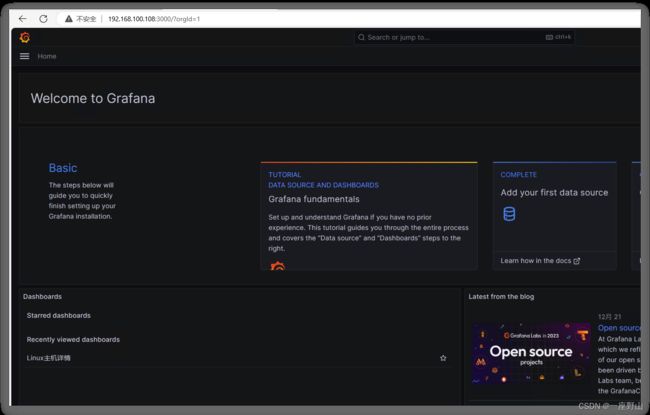 使用测试
使用测试
导入node模版
输入:12633,点击右边的Load。
选择 prometheus,然后 Import。
最后,顺便点一下其他地方,选择保存面板。
我在安装中用到的命令脚本:
mkdir -p /opt/module/grafana/{logs,config,data,plugins}
# 临时创建docker grafana
docker run -d --name=grafana -p 3000:3000 grafana/grafana:latest
chown -R grafana:grafana /opt/module/grafana/
chmod -R 755 /opt/module/grafana/
##a、查看容器的环境变量配置的默认目录
docker inspect grafana | grep Env -A 10
说明:查看容器的“Env”配置的10行内容
"Env": [
"PATH=/usr/share/grafana/bin:/usr/local/sbin:/usr/local/bin:/usr/sbin:/usr/bin:/sbin:/bin",
"GF_PATHS_CONFIG=/etc/grafana/grafana.ini",
"GF_PATHS_DATA=/var/lib/grafana",
"GF_PATHS_HOME=/usr/share/grafana",
"GF_PATHS_LOGS=/var/log/grafana",
"GF_PATHS_PLUGINS=/var/lib/grafana/plugins",
"GF_PATHS_PROVISIONING=/etc/grafana/provisioning"
],
"Cmd": null,
"Image": "grafana/grafana:latest",
您在 /var/spool/mail/root 中有新邮件
#将已经创建的grafana容器文件拷贝到宿主机器
docker cp grafana:/etc/grafana/. /opt/module/grafana/config/
docker cp grafana:/var/lib/grafana/. /opt/module/grafana/data/
docker cp grafana:/var/log/grafana/. /opt/module/grafana/logs/
docker run -d \
--name grafana \
-p 3000:3000 \
--privileged=true \
-v /opt/module/grafana/config/:/etc/grafana \
-v /opt/module/grafana/data/:/var/lib/grafana \
-v /opt/module/grafana/logs/:/var/log/grafana \
-e "GF_SECURITY_ADMIN_PASSWORD=admin" \
-e "GF_INSTALL_PLUGINS=grafana-clock-panel,grafana-simple-json-datasource" \
-e TZ=Asia/Shanghai \
grafana/grafana:latest
docker run -d \
-p 3000:3000 \
-net=host \
--name=grafana \
-v /etc/localtime:/etc/localtime:ro \
-v /opt/grafana/data:/var/lib/grafana \
-v /opt/grafana/plugins/:/var/lib/grafana/plugins \
-v /opt/grafana/config/grafana.ini:/etc/grafana/grafana.ini \
-e "GF_SECURITY_ADMIN_PASSWORD=admin" \
-e "GF_INSTALL_PLUGINS=grafana-clock-panel,grafana-simple-json-datasource" \
grafana/grafana:9.3.2
CMD="/mnt/user/appdata/docker/module/exporter/Prometheus/prometheus-2.49.0-rc.1.linux-amd64/prometheus --config.file=prometheus.yml"
docker run -d \
--name grafana \
-p 321:3000 \
--privileged=true \
-v /mnt/user/appdata/docker/module/grafana/config/:/etc/grafana \
-v /mnt/user/appdata/docker/module/grafana/data/:/var/lib/grafana \
-v /mnt/user/appdata/docker/module/grafana/logs/:/var/log/grafana \
-e "GF_SECURITY_ADMIN_PASSWORD=admin" \
-e "GF_INSTALL_PLUGINS=grafana-clock-panel,grafana-simple-json-datasource" \
-e TZ=Asia/Shanghai \
grafana/grafana:latest
grafana:x:472:472::/home/grafana:/bin/bash
grafana:x:472:
chown -R grafana:grafana /mnt/user/appdata/docker/module/grafana
chmod -R 755 /mnt/user/appdata/docker/module/grafana